Sfondi cellulare
Finora non hai personalizzato più di tanto il tuo smartphone a livello estetico, mantenendo un po' tutte le impostazioni di default (compresa l'immagine statica relativa al wallpaper). Tuttavia, ti sei un po' stancato, visto anche quante volte al giorno sei solito sbloccare il dispositivo, di vedere sempre il solito look.
È proprio per questo che sei alla ricerca di sfondi per il cellulare, non è vero? Non preoccuparti: il mondo odierno dei dispositivi mobili consente di accedere a tantissime possibilità in tal senso, che tra l'altro di solito risultano usufruibili gratuitamente (al netto magari di un po' di pubblicità).
Non importa il tipo di wallpaper di cui sei alla ricerca, dato che posso assicurarti che ci sono veramente soluzioni per tutti i gusti, come vedrai a breve mediante le rapide indicazioni presenti di seguito. Detto questo, a me non resta altro da fare, se non augurarti buona lettura e soprattutto buon divertimento nella scelta dello sfondo che fa al caso tuo!
Indice
Sfondi cellulare bellissimi
Visto che sei alla ricerca di sfondi per il cellulare, ritengo sia giusto fornirti indicazioni in merito a quelle che rappresentano le principali soluzioni, sia integrate che per quel che concerne le app di terze parti, per scovare ciò che fa al caso tuo. Nel caso te lo stessi chiedendo, certo: esistono possibilità interessanti sia per Android che per iOS, che puoi approfondire qui sotto.
Soluzioni integrate (Android/iOS)
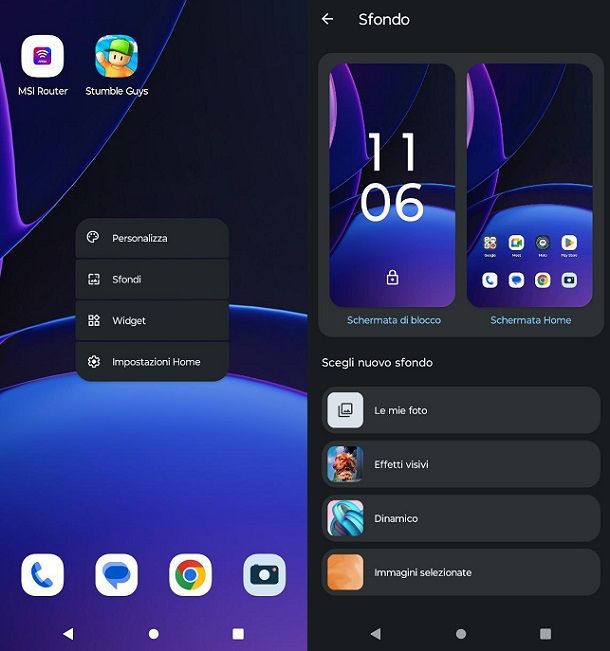
Che tu sia alla ricerca, ad esempio, di sfondi per il cellulare legati alla primavera o di sfondi per cellulare con fiori, ci sono buone probabilità relativamente al fatto che tu possa trovare qualcosa di interessante anche già mediante le soluzioni integrate su Android e iOS.
Va infatti detto che al giorno d'oggi gli sfondi messi a disposizione direttamente di default all'interno degli smartphone sono spesso in grado di abbracciare i gusti di molte persone. Per quel che riguarda Android, di solito è possibile trovare integrate soluzioni come Google Sfondi o comunque personalizzazioni effettuate dai produttori. Certo, in campo Android le variabili in gioco sono molte, visto il numero di dispositivi differenti presenti sul mercato, ma in linea generale accedere a questa funzionalità è molto semplice.
Ti basta infatti effettuare un tap prolungato in una parte vuota della schermata Home, selezionando in seguito l'opzione Sfondi. Così facendo, accederai a tutte le possibilità del caso, potendo scegliere se applicare il tutto alla Schermata di blocco, alla Schermata Home o a entrambe. In ogni caso, generalmente dal menu che compare a schermo è possibile scegliere di applicare come sfondo foto legate al rullino dello smartphone, nonché selezionare immagini di default legate al produttore del dispositivo.
In alcuni casi, tra l'altro, potresti anche trovare soluzioni dinamiche e così via, quindi capisci bene che dare un'occhiata a questo contesto potrebbe potenzialmente aprirti un mondo. Al netto di questo, una volta scelto lo sfondo da applicare, usualmente basta scegliere in che contesto posizionarlo (come detto in precedenza) e confermare la propria scelta. Non dovresti insomma avere troppi problemi nel portare a termine la procedura, ma puoi anche eventualmente fare riferimento alla mia guida su come cambiare sfondo su Android per maggiori dettagli.
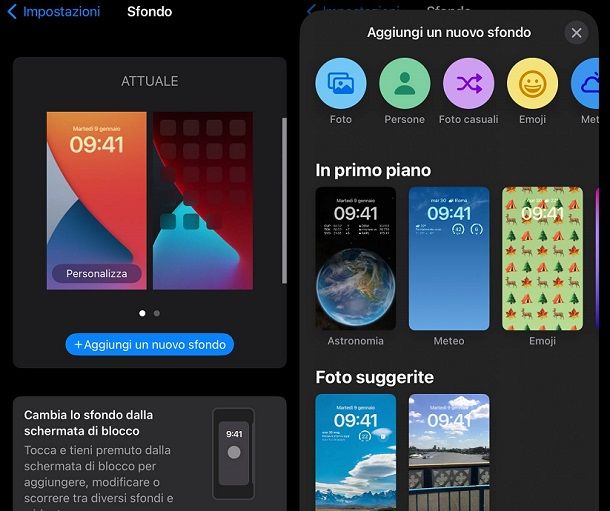
Passando invece a quel che riguarda il mondo iPhone, ciò che ti basta fare è, a partire dalla schermata Home, premere sull'icona Impostazioni e selezionare successivamente l'opzione Sfondo. Così facendo, accederai dunque alle opzioni integrate in iOS per gestire l'aspetto estetico del tuo dispositivo.
Premi dunque sul pulsante Aggiungi un nuovo sfondo e dai un'occhiata alle opzioni che compaiono a schermo. In alto noterai la presenza di scorciatoie legate a Foto, Persone, Foto casuali, Emoji, Meteo, Astronomia e Colore. In basso vedrai invece le sezioni relative agli sfondi in primo piano, alle foto suggerite e così via.
Capisci bene, insomma, che anche in questo contesto la possibilità di scelta non manca di certo. In ogni caso, una volta premuto sullo sfondo che fa per te, noterai la possibilità di personalizzare il tutto per la schermata di blocco, avendo eventualmente la possibilità di aggiungere anche widget (come ad esempio quello relativo allo stato della batteria). È però effettuando uno swipe da destra verso sinistra che puoi personalizzare l'immagine di sfondo mediante i filtri disponibili (ad esempio, quello Bianco e Nero).
Una volta che avrai terminato la personalizzazione, ti basterà fare tap sul tasto Aggiungi, presente in alto a destra, per poter poi selezionare l'opzione Imposta come coppia di sfondi (così da personalizzare sia schermata di blocco che schermata Home) oppure la voce Personalizza la schermata Home (così da mettere mano anche a quest'ultima). Insomma, anche in questo caso è tutto molto semplice, ma se sei alla ricerca di maggiori dettagli puoi eventualmente consultare il mio tutorial su come cambiare sfondo su iPhone.
ZEDGE (Android/iOS)
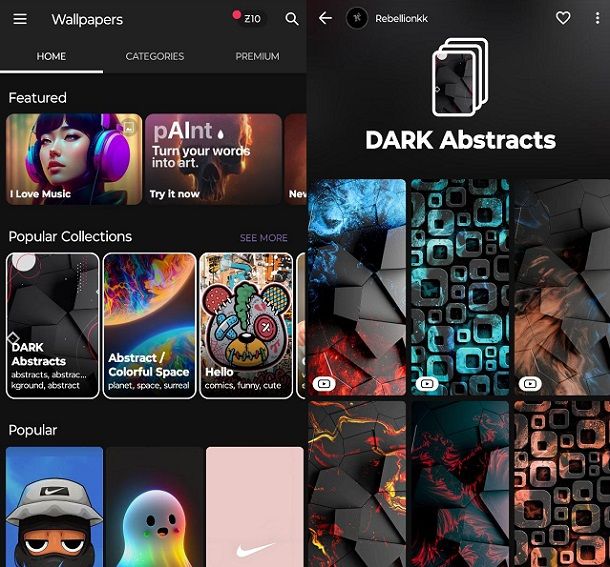
Come dici? Hai già provato a dare un'occhiata approfondita alla soluzione integrata nel tuo dispositivo di fiducia, ma non ti convince più di tanto? Non c'è problema, dato che mi appresto a scendere nel dettaglio di quelle che ritengo essere le app di terze parti più valide in questo contesto. A tal proposito, la prima soluzione che mi sento di indicarti è ZEDGE, disponibile sia sul Play Store (per dispositivi Android) che sull'App Store (per iPhone).
Dato che si tratta del primo consiglio di questo tipo che ti fornisco in questa sede, ci tengo a indirizzarti verso alcuni tutorial relativi alla fase di installazione, così che tu sappia come procedere dal tuo modello di fiducia. In questo contesto, le guide a cui potresti fare riferimento sono quelle su come installare app su Android, sugli store alternativi Android (per dispositivi Android senza servizi Google) e su come installare app su iPhone.
In ogni caso, ZEDGE è un'applicazione gratuita ma che, come spesso accade in questo contesto, include annunci pubblicitari e acquisti in-app. Proseguendo nel tutorial ti spiegherò meglio a cosa si fa riferimento, ma sappi che il motivo per cui sto partendo da questa soluzione è che offre possibilità interessanti in merito agli sfondi per cellulare scuri, categoria che viene ancora un po' messa da parte dai produttori di smartphone (in favore di sfondi più gioiosi) ma che in realtà può risultare interessante in un contesto in cui il tema scuro si sta facendo vedere su sempre più smartphone.
Detto questo, una volta aperta l'app ZEDGE, premi sul pulsante ACCEPT AND CONTINUE, scegliendo poi di proseguire nel modo che ritieni più corretto, ovvero gestendo i cookie (premendo, ad esempio, sul tasto Accept). Dopodiché, ti verrà richiesto se vuoi fornire o meno dati statistici: puoi tranquillamente premere sul pulsante DISAGREE TO ALL (oppure AGREE TO ALL, se vuoi accettare). Potrai scegliere se abilitare o meno le notifiche: se queste non ti interessano relativamente a quest'app, puoi banalmente fare tap sull'opzione SKIP (in caso contrario, potresti invece voler premere sul tasto I'M IN).
Infine, per concludere la fase di configurare dell'app, ti verrà indicato che puoi eventualmente puntare alla versione a pagamento dell'app senza pubblicità (che offre 3 giorni di prova gratuita, ma poi passa a 1,09 euro al mese o 4,09 euro all'anno). Se non hai particolari problemi con la pubblicità, puoi però anche puntare alla versione gratuita di ZEDGE, premendo semplicemente sull'icona X collocata in alto a destra.
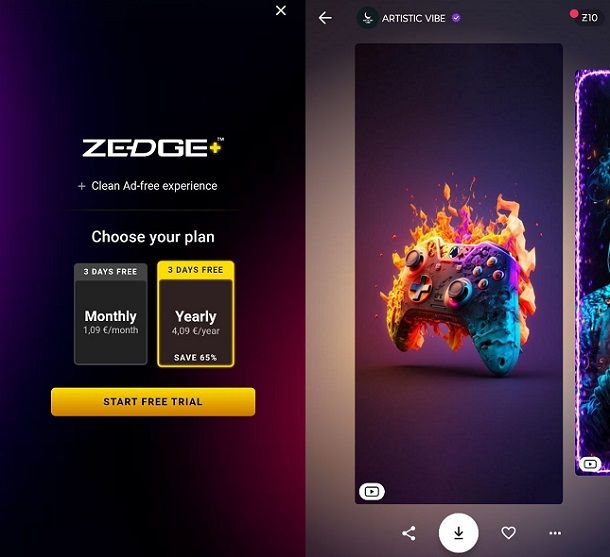
Perfetto, adesso verrai introdotto all'app: non ti resta dunque che fare tap sul tasto Wallpapers per poter iniziare a prendere visione di quanto proposto. Le schede principali, ovvero quelle Featured, Popular Collections e Popular, mettono in evidenza un ampio numero di possibilità, ma se vuoi un consiglio potrebbe farti piacere fare tap sull'opzione CATEGORIES collocata in alto al centro, così da poter scegliere qualcosa di più specifico a livello di categoria (ad esempio, Anime).
Una volta premuto premuto dunque sul riquadro dello sfondo di tuo interesse, potrai dare un'occhiata a quest'ultimo ed eventualmente anche scorrere tra wallpaper simili. Così facendo avrai insomma un'ampia possibilità di scelta, potendo poi premere sul pulsante Download, presente in basso al centro (è quello dell'icona della freccia verso il basso), per poter ottenere lo sfondo.
Fai solamente attenzione al fatto che ci sono diverse possibilità per scaricare gli sfondi: guardare un annuncio pubblicitario (premendo sul pulsante WATCH AD) oppure utilizzare i crediti (facendo tap sulla voce USE CREDITS: inizialmente si hanno 10 crediti gratuiti, ma per il resto è possibile ottenere altri guardando pubblicità o mediante acquisti in-app con soldi veri).
Non dovresti però avere problemi nell'ottenere gratuitamente il primo sfondo, qualsiasi sia la tua decisione. Se scegli di guardare un annuncio pubblicitario, sappi che in genere basta attendere un po' per poi premere l'icona X collocata in alto a sinistra. Dopodiché, potrai premere sul tasto SET WALLPAPER, SET LOCK SCREEN o SET BOTH per impostare il tutto (a seconda di dove vuoi posizionare lo sfondo).
Vellum Wallpapers (iOS)
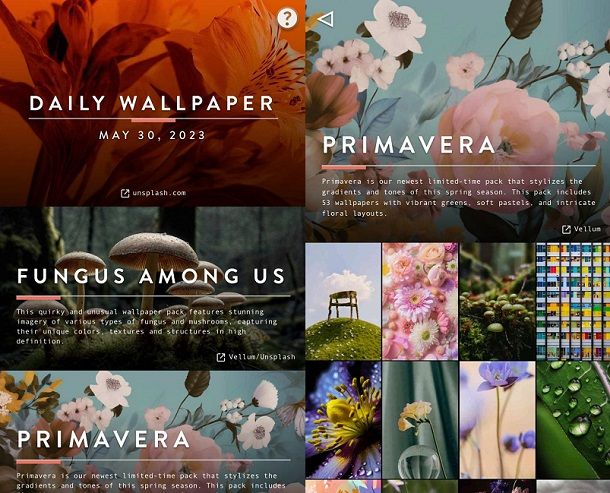
Adesso che sai come funziona ZEDGE, di fatto sei essenzialmente a conoscenza di come procedere contestualmente a un po' di tutte le app di terze parti di questo tipo. D'ora in poi sarò dunque un po' più rapido nella descrizione delle procedure, ma ci tenevo a farti sapere un po' quali sono i principali aspetti che si possono riscontrare in questo campo. In ogni caso, se possiedi un iPhone un'applicazione che posso consigliarti è Vellum Wallpapers, dato che si tratta di un'app gratuita scaricabile dall'App Store, che offre banalmente al suo interno degli acquisti in-app per accedere alle opzioni Premium (a partire da 3,99 euro per rimuovere gli annunci pubblicitari e accedere a ulteriori wallpaper).
Dopo aver avviato l'app Vellum Wallpapers, ti verrà richiesto se vuoi o meno accettare le notifiche. Quando avrai preso la tua decisione in tal senso, potrai già dare un'occhiata al wallpaper giornaliero legato a Vellum, così come dare un'occhiata alle altre gallerie disponibili. Dopo aver premuto sulla galleria e sullo sfondo che ritieni più adatto ai tuoi gusti/esigenze e aver eventualmente saltato la pubblicità che compare a schermo (di solito si fa mediante l'icona X che compare dopo un po' in alto a destra), ti verrà quindi mostrato il tutorial per salvare i wallpaper e così via.
Come avrai già intuito, tutto ciò che ti basta fare è premere sull'icona del cerchio collocata in basso, garantendo poi, mediante la pressione del pulsante OK, l'autorizzazione all'app Vellum Wallpapers per accedere alla memoria dell'iPhone contestualmente alle foto. Perfetto, adesso lo sfondo scelto è stato salvato nel rullino. Non ti resta dunque che seguire la procedura indicata nel capitolo iniziale della guida, ovvero quella che passa per il percorso Impostazioni > Sfondo > Aggiungi un nuovo sfondo > Foto > Tutte, per poterlo applicare.
Sfondi cellulare 4K
Se, dopo aver approfondito le soluzioni principali per sfondi che ti ho indicato finora, senti di non aver ancora trovato ciò che fa per te, magari perché sei alla ricerca di sfondi in risoluzione 4K, le rapide possibilità che mi appresto a citare di seguito potrebbero fare al caso tuo.
Pexels (Web)

Certo, le applicazioni di terze parti possono sicuramente rappresentare una soluzione intrigante, ma spesso hanno un limite: l'impossibilità di cercare mediante semplici parole una specifica foto di cui si è alla ricerca. In questo contesto, potrebbe dunque interessarti fare riferimento a un sito Web da cui poter scaricare liberamente sfondi in 4K. In questo contesto, non posso che consigliarti di collegarti alla pagina degli sfondi 4K di di Pexels direttamente dal tuo dispositivo mobile.
In quest'ultima puoi infatti trovare un ampio numero di foto caricate sul Web, che potrebbero farti scovare proprio ciò che fa al caso tuo (se apprezzi molto gli sfondi realistici). Una volta gestiti eventualmente i cookie nel modo che preferisci, ti basterà dunque fare tap sul riquadro della foto di tuo interesse, premendo successivamente sulla voce Download gratuito collocata in alto a destra.
In questo modo, verrà rapidamente avviato lo scaricamento del file immagine coinvolto all'interno della memoria dello smartphone. Potrai poi ovviamente seguire la procedura per il tuo sistema operativo indicata nella parte iniziale del tutorial per applicare il tutto come sfondo, proprio come se si trattasse di una normale foto. Per il resto, guardando al sito Web Pexels in sé, chiaramente puoi sfruttare la barra di ricerca presente in alto per trovare ciò che vuoi (anche se non sempre è garantito che si tratti di sfondi in 4K, ma capisci bene che il tutto potrebbe rappresenta una buona fonte per trovare wallpaper attinenti ai tuoi gusti).
Bellissimi sfondi 4K (Android)
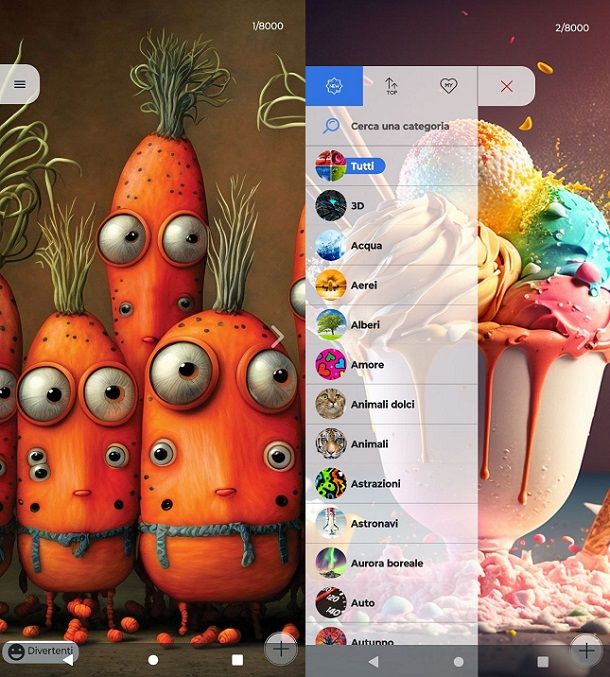
Se sei invece alla ricerca di un'app specifica per trovare wallpaper in alta risoluzione, ritengo sia giusto partire da Bellissimi sfondi 4K, scaricabile gratuitamente dal Play Store per Android. Ci tengo solamente a esplicitare che l'app contiene annunci pubblicitari, ma per il resto potrebbe fornirti ampie soddisfazioni in fase di scelta.
In ogni caso, dopo aver aperto l'app Bellissimi sfondi 4K, ti verrà richiesto di scegliere se vuoi consentire o meno le notifiche dell'app. Una volta effettuata questa scelta (nel caso non dovesse comparire nulla a schermo, ti consiglio di chiudere e riaprire l'app), potrai iniziare a scorrere degli sfondi ad alta risoluzione. Certo le soluzioni a tua disposizione sono tantissime, e in basso a sinistra puoi anche vedere dei tag relativi ai contenuti.
Inoltre, premendo sull'icona delle tre righe collocata in alto a sinistra puoi accedere all'apposito menu degli sfondi, così da poter poi selezionare ed esplorare la categoria che più ti aggrada, da 3D a Vulcani: c'è ampia possibilità di scelta. Per il resto, quando avrai trovato lo sfondo che fa al caso tuo, ti basterà banalmente premere sull'icona + presente in basso a destra, selezionando successivamente l'opzione Imposta sulla schermata principale, Imposta sulla schermata di blocco o Imposta sfondo come (per scegliere eventualmente entrambe).
Potresti poi dover banalmente fornire le autorizzazioni all'app per l'accesso alla memoria del dispositivo, nonché saltare la pubblicità (cosa che di solito si fa mediante il pulsante Chiudi collocato in basso a sinistra), ma per il resto, se ti viene presenta una selezione di app con cui aprire il tutto, potresti selezionare Foto e seguire poi la procedura indicata nel capitolo preliminare della guida per applicare il tutto. Insomma, come già d'altronde accennato in precedenza, una volta imparata a utilizzare un'app di questo tipo si impara di fatto a utilizzarle un po' tutte.
Sfondi Bellissimi 4K/HDR (iOS)
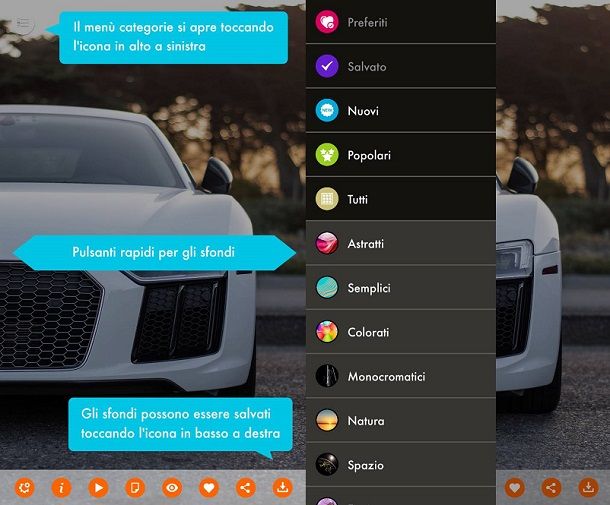
Cerchi qualche soluzione simile per iOS? In questo caso, potrebbe interessarti dare un'occhiata a Sfondi Bellissimi 4K/HDR, scaricabile gratuitamente dall'App Store per iPhone. Da notare solamente il fatto che all'interno potrebbero venirti proposti acquisti in-app (a partire da 0,99 euro per rimuovere la pubblicità).
Al netto di questo, dopo aver avviato l'app Sfondi Bellissimi 4K/HDR, come spesso avviene in questi contesti, ti verrà richiesto di scegliere se consentire o meno le notifiche relative a quest'ultima. Dopodiché, potrai scegliere se attivare la pubblicità mirata o meno (ne vedrai comunque, ma sarà meno rilevante relativamente ai tuoi gusti): per procedere puoi tranquillamente fare tap sulla voce No, see ads that are less relevant (oppure su Yes, continue to see relevant ads, se vuoi accettare la pubblicità mirata), facendo tap successivamente su Agree per garantire quantomeno la possibilità all'app di mostrarti la pubblicità (che il modo in cui il tutto viene sostenuto economicamente).
Perfetto, adesso un tutorial ti mostrerà a cosa servono i tasti a schermo. Mediante l'icona delle tre righe in alto a sinistra puoi aprire il menu degli sfondi (e accedere alle apposite categorie). Dall'opzione Nuovi a quella Natura, anche in questo contesto la varietà è assolutamente presente. Quando avrai dunque trovato lo sfondo che fa per te, potrai salvarlo banalmente premendo sull'icona della freccia verso il basso, presente in basso a destra.
Potrebbe per il resto venirti richiesto di premere sul tasto OK, così da consentire all'app di aggiungere foto al rullino. Per il resto, potresti premere sul pulsante No per evitare ulteriori pubblicità. Perfetto, adesso troverai il tutto come foto, dunque puoi semplicemente seguire quanto detto nel primissimo capitolo della guida per applicare quanto di tuo interesse.
Sfondi cellulare 3D
Nella fase conclusiva del tutorial, vale la pena scendere nel dettaglio anche della categoria degli sfondi 3D, ovvero quelli animati o che comunque si muovono ruotando lo smartphone. Si tratta infatti di una categoria molto ambita tra gli utenti, anche se ci tengo a precisare che soluzioni di questo tipo potrebbero impattare sull'autonomia in modo più importante rispetto a un'immagine statica, dunque pensa magari anche alla questione consumi energetici prima di fare una scelta di questo tipo. Per il resto, se sei convinto di voler applicare sfondi per cellulare animati gratis, le app di terze parti presenti qui sotto sono quelle che potrebbero fare al caso tuo.
Pixel 4D (Android)
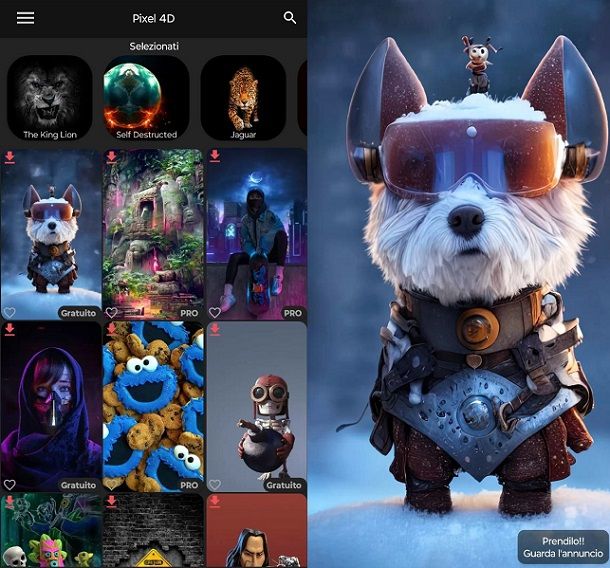
La prima soluzione che ti consiglio di prendere in considerazione in questo campo è Pixel 4D, app scaricabile gratuitamente dal Play Store legato ad Android, al netto della presenza di annunci pubblicitari e acquisti in-app, che ti illustrerò meglio a breve. In ogni caso, ciò che offre quest'app è un'ampia scelta di sfondi che si muovono in 3D quando si ruota lo smartphone, quindi capisci bene che potresti trovare soluzioni ancor più d'impatto rispetto a quanto illustrato finora.
In ogni caso, dopo aver aperto l'applicazione Pixel 4D, ti verranno spiegate le differenze tra la versione gratuita e quella a pagamento di Pixel 4D. Per farla breve, quella Base ti consente banalmente di accedere a sfondi animati 3D, mentre quella Premium a pagamento (con prova gratuita di 7 giorni e prezzo successivo di 14,99 euro a settimana) ti permette anche di rimuovere gli annunci pubblicitari, ottenere l'assistenza clienti VIP e accedere a contenuti Premium illimitati.
In ogni caso, se a te basta la versione gratuita, puoi tranquillamente premere sull'icona X collocata in alto a sinistra, saltando poi l'eventuale pubblicità che compare a schermo facendo tap sull'icona X (che in genere si trova adesso in alto a destra). In questo modo accederai alla schermata principale dell'app, in cui noterai già la presenza di molti sfondi. Se vuoi un consiglio, però, potrebbe interessarti premere sull'icona delle tre righe presente in alto a sinistra, così da poter apprezzare le categorie offerte da Pixel 4D, da Nuovo a Vacanze.
Avrai già visto, tra l'altro, che ci sono sfondi indicati come gratuiti e altri come PRO. Quando avrai eventualmente scelto il wallpaper gratuito di tuo interesse, ciò che ti basterà fare è premere sul tasto Ok per visualizzare un'anteprima di come verrà visualizzato il tutto. Un consiglio:prova a muovere lo smartphone per vedere la magia. Per il resto, se quanto scelto ti aggrada, ti basta fare tap sul pulsante Prendilo! Guarda l'annuncio, presente in basso a destra, per far partire una pubblicità. Quando questa giunge al termine, usualmente basta poi premere sul pulsante X collocato in alto a destra per far poi comparire a schermo l'opzione per impostare lo sfondo. A quel punto, ti basterà fare tap sulla voce Ok e premere successivamente sul pulsante Usa sfondo.
Sfondi Animati per Me (iOS)
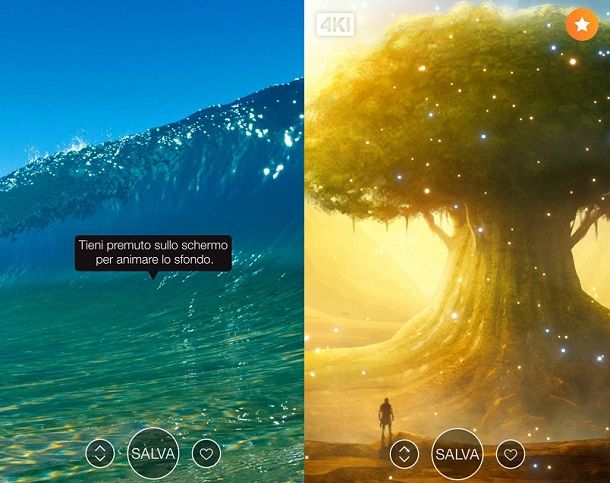
Se sei alla ricerca di una soluzione in grado di animare un po' il tuo iPhone, potresti dare un'occhiata a Sfondi Animati per Me, scaricabile gratuitamente dall'App Store legato a iPhone. Questo al netto della presenza di acquisti in-app (dal costo di partenza di 0,99 euro per gli Sfondi Animati Premium per una settimana).
Al netto di questo, una volta aperta l'app Sfondi Animati per Me, ti basterà fare tap sul pulsante Continua per proseguire. A questo punto ti verrà dunque proposto di effettuare una prova gratuita di 3 giorni per le opzioni Premium (passando poi al costo di 5,99 euro a settimana), ma ciò che ti consiglio di fare, se vuoi procedere in modo gratuito, è banalmente fare tap sull'icona X collocata in alto a sinistra.
A questo punto, ti verrà dunque richiesto di scegliere se attivare le notifiche dell'app o meno. Presa la tua decisione in tal senso, potrai già dare un'occhiata al primo sfondo, tenendo premuto al centro dello schermo per vedere l'animazione. È poi scorrendo da destra verso sinistra che vedrai comparire ulteriori sfondi: nel caso in cui ci sia la pubblicità, puoi in ogni caso saltarla attendendo il termine e facendo tap sull'icona X, posta generalmente in alto a sinistra.
Quando avrai dunque trovato lo sfondo che fa per te (se vuoi puoi chiaramente esplorare anche gli altri menu dell'app), ti basterà semplicemente premere sul tasto SALVA presente in basso per proseguire, garantendo poi l'accesso alle foto all'app (autorizzazione chiaramente necessaria per un'app di foto). A questo punto, ti verrà comunicato che lo sfondo animato è stato salvato nel rullino (puoi dunque chiudere l'app).
Potresti aver in ogni caso già intuito che, lato iPhone, ciò a cui si fa riferimento è uno sfondo Live. Ciò che puoi fare per applicarlo è dunque fare riferimento direttamente alle indicazioni presenti nel mio tutorial su come mettere lo sfondo Live, in cui sono sceso maggiormente nel dettaglio del tutto.
Sfondi Effetti 3D dal vivo (Android)
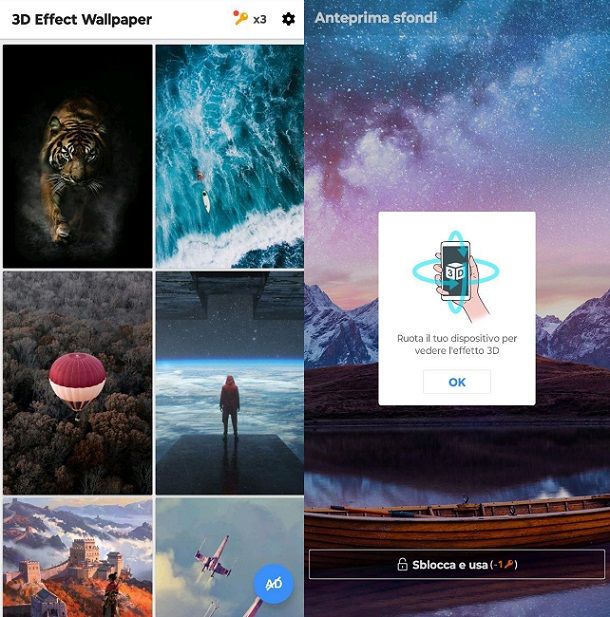
Una terza soluzione che potresti poi voler approfondire in questo ambito è l'app chiamata Sfondi Effetti 3D dal vivo, disponibile gratuitamente contestualmente al Play Store dei dispositivi Android. Va detto però che all'interno è possibile riscontrare la presenza di annunci pubblicitari e acquisti in-app (sì, pensati anche per rimuovere gli annunci).
L'utilizzo dell'app è in ogni caso estremamente semplice. Una volta avviata Sfondi Effetti 3D dal vivo, ti basta infatti selezionare il wallpaper di tuo interesse tra quelli presenti a schermo, ruotando poi il dispositivo per vedere un'anteprima di come compare il tutto. Se compare a schermo della pubblicità, ti basta fare clic sull'icona delle due frecce e successivamente sull'icona X collocata tipicamente in alto a destra, per uscire.
Per il resto, quando hai trovato ciò che fa per te, puoi banalmente fare tap sul riquadro Sblocca e usa presente in basso, selezionando successivamente l'opzione 3D Effect Wallpaper e premendo sulla voce Usa sfondo. Come avrai ben intuito, indicativamente lo sblocco di un wallpaper animato richiede una chiave e all'inizio ti vengono garantite 3 chiavi gratuite. Ulteriori chiavi, come puoi ben immaginare, potranno essere ottenute guardando annunci pubblicitari oppure passando per gli acquisti in-app.
Per il resto, al netto delle soluzioni esplicitate in questa sede, potresti approfondire in modo più specifico ulteriori possibilità legate ai singoli sistemi operativi. In questo contesto, potrebbe dunque interessarti approfondire i miei tutorial legati ai migliori sfondi per dispositivi Android e ai migliori sfondi per iPhone, così da avere a disposizione un quadro ancora più in merito a ciò che puoi fare.

Autore
Salvatore Aranzulla
Salvatore Aranzulla è il blogger e divulgatore informatico più letto in Italia. Noto per aver scoperto delle vulnerabilità nei siti di Google e Microsoft. Collabora con riviste di informatica e ha curato la rubrica tecnologica del quotidiano Il Messaggero. È il fondatore di Aranzulla.it, uno dei trenta siti più visitati d'Italia, nel quale risponde con semplicità a migliaia di dubbi di tipo informatico. Ha pubblicato per Mondadori e Mondadori Informatica.






